İçindekiler
LaCie popüler bir harici sabit disk markasıdır. Tüm önde gelen cihazlarla uyumludur ve hızlı ham aktarım hızıyla çok iyi performans gösterir.
LaCie, Apple Bilgisayar'daki ana çevre birimi arayüz standardıdır. Ancak Apple kullanıcıları yine de LaCie sabit diskinin Mac'lerinde görünmemesi sorunuyla karşılaşabilirler.
Bilgisayarınızdaki harici sabit sürücünüze erişemediğinizde can sıkıcıdır. Ancak aşağıdaki seçenekleri kullanarak bu sorunu çözebilirsiniz:
Genellikle Mac'inize bir LaCie sabit disk veya başka bir harici sürücü taktığınızda, bu masaüstünde veya cihazın sol alt sütununda görünür.
Ancak bazen harici sabit diskiniz Mac'iniz tarafından tanınmaz veya LaCie sürücüsü Disk İzlencesi'nde görüntülenemez. Bu da karşılığında LaCie sabit diskinin Mac'inizde görünmemesi sorununu yaratabilir.
LaCie sabit diskinizin bilgisayarınızda görünmemesinin birçok nedeni olabilir, örneğin:
Ancak, LaCie sabit diskinin Mac'te görünmemesi sorununu çözmek o kadar da zor değil. Bu sorunu çözmenin birçok yolu var ve burada, deneyebileceğiniz en iyi çözümlerden bazıları ileride tartışılıyor.
LaCie sabit diskini Mac'inize bağladığınızda, Finder'da Konumlar altında görünür. Ancak, Finder harici sabit diskinizi algılamıyorsa, Tercihler'de birkaç ayarı değiştirmeniz gerekir. Finder Tercihleri'ni şu şekilde düzenleyebilirsiniz:
Adım 1. Finder menüsü > Tercihler'e gidin.
Adım 2. Masaüstünde göründüğünden emin olmak için Genel sekmesi altında Harici diskler'e tıklayın.
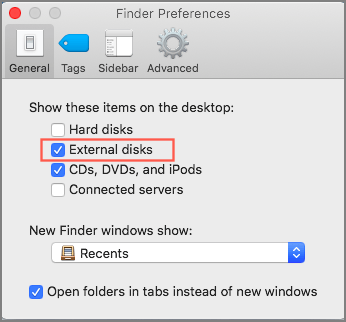
Adım 3. Kenar Çubuğu sekmesinin altında, Finder penceresinin sol sütununda hangi klasörlerin ve harici aygıtların gösterileceğini seçin.
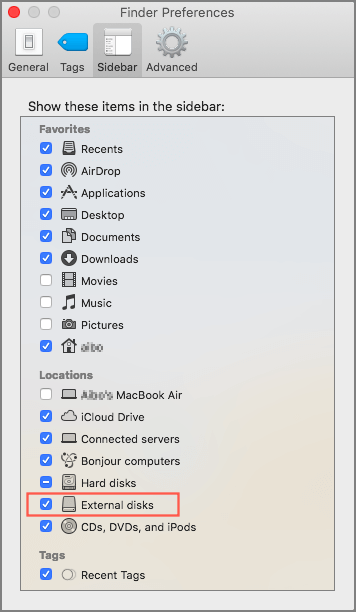
Çoğu durumda, hasarlı bir USB kablosu veya dengesiz güç kaynağı gibi küçük sorunlar LaCie'nin Mac'te görünmemesinin nedenidir. Bu nedenle, sorunu düzeltmek için diğer seçenekleri denemeden önce bazı temel kontrolleri çalıştırmalısınız. Yapmanız gereken genel temel kontroller şunlardır:
Temel kontroller sabit sürücünün sorunu göstermemesini düzeltmezse, sürücüyü çıkarıp Terminal aracılığıyla yeniden bağlamayı deneyebilirsiniz. Sabit sürücüyü Terminal aracılığıyla şu şekilde düzeltebilirsiniz:
Adım 1. Finder > Uygulamalar > Yardımcı Programlar > Terminal'i Başlat'a gidin.
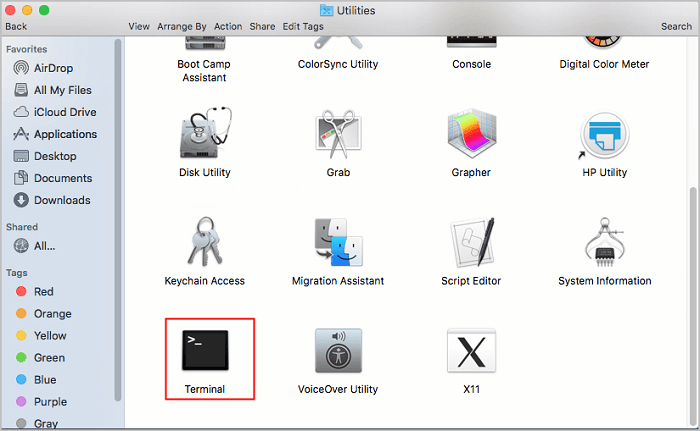
Adım 2. diskutil list yazın ve klavyenizdeki Return tuşuna basın. Şimdi, tüm bağlı sürücüler listesi ekranınızda görünecektir.
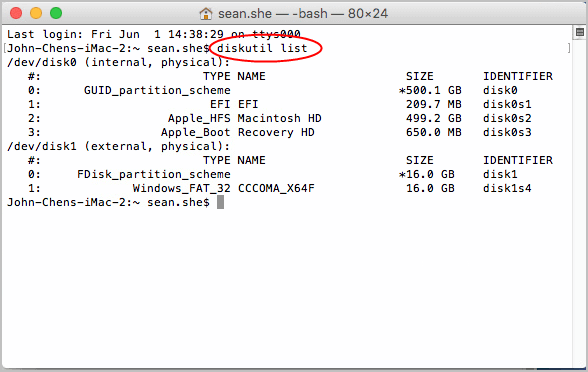
Adım 3. dev/disk[number] (harici, fiziksel) öğesini bulun. Sayı, sisteminiz tarafından LaCie sürücüsüne tahsis edilen belirli sayısal haneye bağlıdır. Sonraki adımlarda ihtiyaç duyulacağı için bu sayıyı hatırlayın.
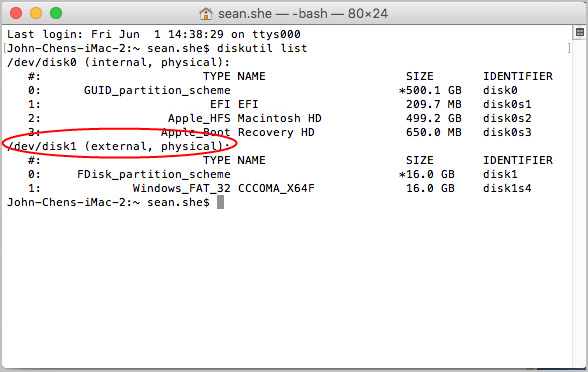
Adım 4. diskutil info disk[numara] yazın, Return tuşuna basın. Sayıyı harici diskinizi temsil eden sayıyla değiştirin, örneğin 1, 2, vb.
Adım 5. Şimdi, diskutil eject disk[number] yazın ve Return tuşuna basın. Bundan sonra, sürücü Mac'inize çıkarılacaktır.

Adım 6. Bir kez daha diskutil list yazın, ancak bu sefer dev/disk[sayı] (harici, fiziksel) ifadesini göremezsiniz.
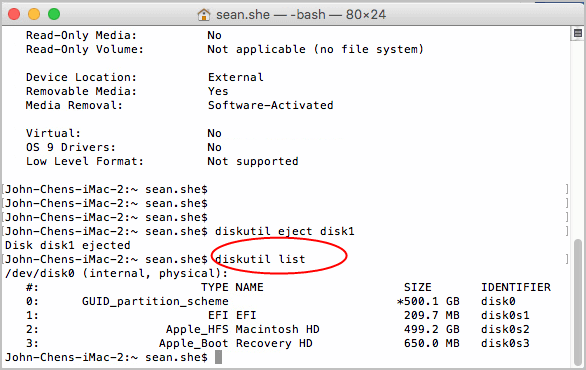
Adım 7. LaCie sabit diskini çıkarın ve Mac'inize yeniden bağlayın. Bu muhtemelen masaüstünüzdeki sabit diskte görünecektir.
LaCie sürücünüz NTFS olarak biçimlendirilmişse, Mac'iniz onu tanımaz. Bunun nedeni, NTFS biçiminin OS X tarafından resmi olarak desteklenmemesidir.
Öncelikle sürücünüzün NTFS formatlı olup olmadığını kontrol etmelisiniz. Bunu yapmak için:
Adım 1. Masaüstünüzdeki arama simgesine gidin ve Spotlight Aramasını Aç'a tıklayın.
Adım 2. Disk Utility’ye girin ve Return tuşuna basın.
Adım 3. Kenar Çubuğunda Bilgi sekmesini seçin.
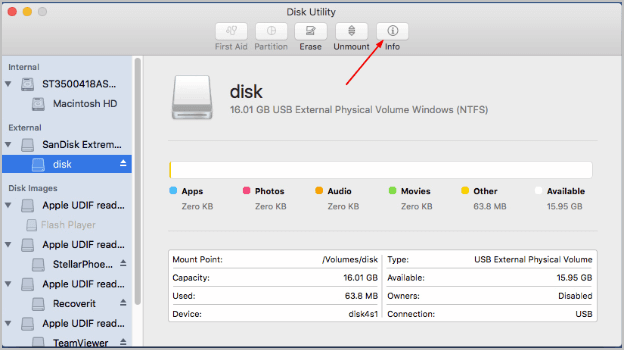
Adım 4. Dosya sisteminin Windows (NTFS) olup olmadığını kontrol edin.
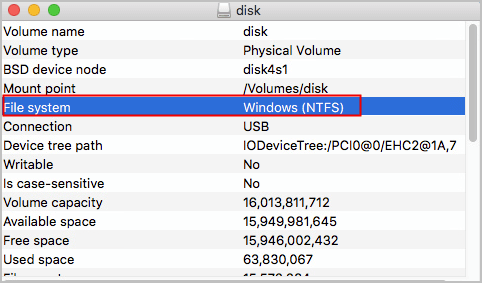
LaCie sabit sürücünüzün NTFS biçiminde olduğu doğrulandığında, bunu düzeltmek için iki seçeneğiniz vardır:
EaseUS NTFS for Mac, Mac durum çubuğunuzdan Windows NTFS birimlerinizi bağlayabilen ve kaldırabilen güçlü bir yazılımdır. Ayrıca Mac'inizde NTFS biçimli harici sürücüleri okumanıza ve yazmanıza olanak tanır. Bu yazılım, bugün rezervasyon yaptırabileceğiniz sıfır maliyetle 7 günlük ücretsiz deneme sunar.
EaseUS NTFS for Mac birçok harika özellik sunar, örneğin:
Adım 1. Mac bilgisayarınızda EaseUS NTFS for Mac'i başlatın ve yazılımın kilidini açmak için kodunuzu girmek üzere "Zaten bir lisansım var" seçeneğine tıklayın.
Adım 2. NTFS harici depolama aygıtınızı Mac'e bağlayın ve EaseUS NTFS for Mac'in onu algılamasına izin verin. Sürücünüzü algıladığında, sürücüyü seçin ve "Bağla"ya tıklayın.
Bundan sonra EaseUS NTFS for Mac bu sürücüyü Mac'e bağlayacak ve içeriğini açıp görüntüleyebileceksiniz.
Disk Utility'yi kullanarak NTFS biçimli sürücüleri Mac dostu biçime de dönüştürebilirsiniz. Ancak bu yöntem sürücünüzde bulunan tüm verileri silebilir. Bu nedenle, LaCie sürücünüzde önemli bir veri yoksa, göstermek için şu adımları izleyebilirsiniz:
Adım 1. Disk İzlencesi'ni başlatın > Kenar Çubuğu'ndan Sil sekmesini seçin.
Adım 2. ExFAT formatını seçin ve Erase'e tıklayın. İşlemin tamamlanması birkaç dakika sürecektir. Harici sürücünün şimdi görünüp görünmediğini kontrol edin.
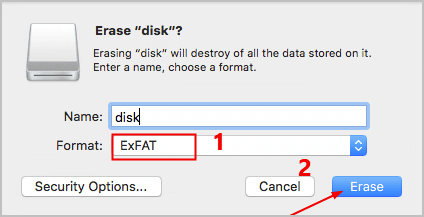
Buradaki sorun bozuk dosyalarsa, sorunu onarmak için First Aid'i çalıştırabilirsiniz. Bunun için şu adımları izleyin:
Adım 1. Disk Utility’yi başlatın.
Adım 2. Sol bölmeden harici sürücüyü seçin ve İlk Yardım sekmesine tıklayın.
Adım 3. Hataları onarmak için Çalıştır'a tıklayın. Bu, Mac'inizde LaCie'yi göstermelidir.
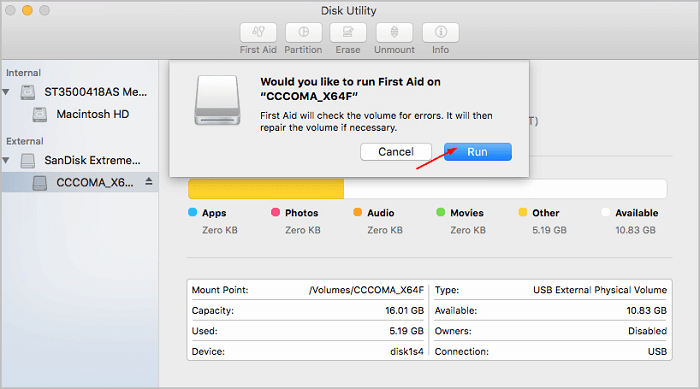
LaCie sabit disk sürücüsü piyasadaki en popüler ve pahalı sabit disk sürücülerinden biri olabilir. Ancak NTFS formatı için optimize edilmişse veya Mac'inizin flash portu hasarlıysa, LaCie sabit disk sürücüsü Mac'inizde görünmez.
Bu nedenle, LaCie sürücünüzün, Mac ayarlarınızın ve diğer donanımlarınızın her zaman tam olarak optimize edildiğinden emin olun.
NTFS sürücülerini bağlama veya çıkarma konusunda yardıma ihtiyacınız varsa, EaseUS NTFS for Mac'i kolayca yükleyebilir ve LaCie sabit sürücüsünü Mac'inize sorunsuz bir şekilde bağlayabilirsiniz.
İlgili Makaleler -EaseUS YAZILIMINDA DA

